cron は、Unixライクなオペレーティングシステムで見つけることができる最も便利なユーティリティの1つです。 Cronは、特定の時間にコマンドをスケジュールするために使用されます。これらのスケジュールされたコマンドまたはタスクは、「cronジョブ」と呼ばれます。 。 Cronは通常、スケジュールされたバックアップの実行、ディスクスペースの監視、不要になったファイル(ログファイルなど)の定期的な削除、システムメンテナンスタスクの実行などに使用されます。この簡単なガイドでは、LinuxでのCronジョブの基本的な使用法を例とともに示します。
1。 cronジョブの初心者向けガイド
cronジョブの一般的な形式は次のとおりです。
Minute(0-59)Hour(0-24)Day_of_month(1-31)Month(1-12)Day_of_week(0-6)Command_to_execute
cronジョブ形式を覚えるか、次の図を印刷して机に置いてください。
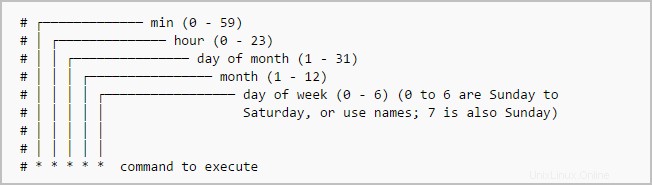
上の画像では、アスタリスクは特定の時間ブロックを示しています。
crontabの内容を表示するには 現在ログインしているユーザーのファイル:
$ crontab -l </ pre>現在のユーザーのcronジョブを編集するには、次の手順を実行します。
$ crontab -e初めての場合は、cronジョブを編集するエディターを選択するように求められます。
skのcrontabはありません-空のcrontabを使用しますエディターを選択します。後で変更するには、「select-editor」を実行します。 1. / bin /nano<----最も簡単2./usr/bin/vim.basic3. /usr/bin/vim.tiny 4. / bin / edChoose 1-4 [1]:あなたに合ったものを選んでください。サンプルのcrontabファイルは次のようになります。
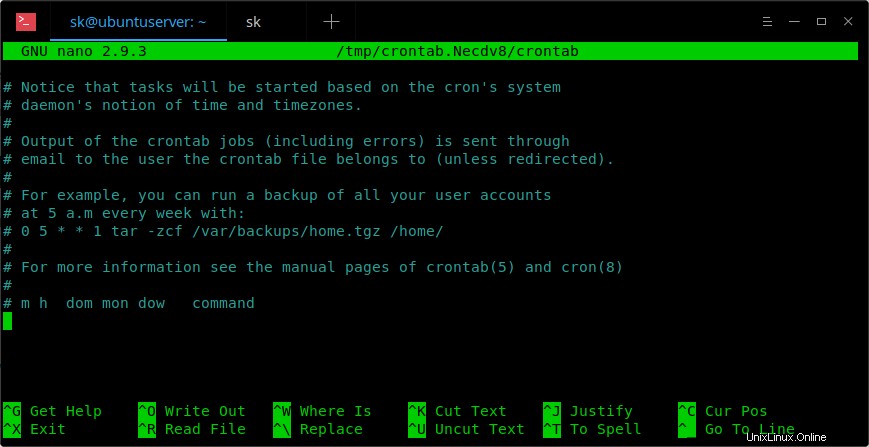
このファイルでは、cronジョブを1つずつ追加する必要があります。
別のユーザーのcrontabを編集するには、たとえば
ostechnix、実行:$ crontab -u ostechnix -e1.1。 CronJobsチュートリアル
これは、最も一般的に使用されるcronジョブコマンドのリストと例です。
1。 毎分でcronジョブを実行するには 、形式は次のようになります。
* * * **<実行するコマンド>たとえば、時刻が10:00の場合、次のジョブは10:01、10:02、10:03などに実行されます。
2。 5分ごとにcronジョブを実行するには 、crontabファイルに以下を追加します。
* / 5 * * **<実行するコマンド>たとえば、時刻が10:00の場合、次のジョブは10:05、10:10、10:15などに実行されます。
3。 15分ごとにcronジョブを実行するには (つまり、15分ごとに)これを追加します:
* / 15 * * **<実行するコマンド>たとえば、時刻が10:00の場合、次のジョブは10:15、10:30、10:45などに実行されます。
4。 cronジョブを実行するには毎時30分 :
30 * * **<実行するコマンド>たとえば、時刻が10:00の場合、次のジョブは10:30、11:30、12:30などに実行されます。
5。 カンマで区切って複数の時間間隔を定義することもできます。たとえば、次のcronジョブは1時間に3回、0、5、10分に実行されます。
0,5,10 * * **<実行するコマンド>6。 cronジョブを30分ごとに実行します つまり、30分ごと :
* / 30 * * **<実行するコマンド>たとえば、現在の時刻が10:00の場合、次のジョブは10:30、11:00、11:30などに実行されます。
7。 毎時間ジョブを実行する (0分):
0 * * **<実行するコマンド>たとえば、時刻が10:00の場合、次のジョブは11:00、12:00、13:00などに実行されます。
8。 2時間ごとでジョブを実行します :
0 * / 2 * **<実行するコマンド>たとえば、時刻が10:00の場合、次のジョブは12:00に実行されます。
9。 毎日ジョブを実行する (00:00に実行されます):
0 0 * **<実行するコマンド>10。 毎日午前3時にジョブを実行します :
0 3 * **<実行するコマンド>11。 毎週日曜日にジョブを実行します :
0 0 * *SUN<実行するコマンド>または、
0 0 * *0<実行するコマンド>日曜日の00:00に正確に実行されます。
12。 月曜日から金曜日までの毎日にジョブを実行します つまり、毎週 :
0 0 * *1-5<実行するコマンド>ジョブは00:00に開始されます。
13。 毎月ジョブを実行する (つまり、月1日の00:00):
0 0 1 **<実行するコマンド>14。 月1日の16:15にジョブを実行します :
15 16 1 **<実行するコマンド>15。 四半期ごとでジョブを実行します つまり、3か月ごとに1か月目:
0 0 1 * / 3*<実行するコマンド>16。 特定の月の特定の時間にジョブを実行する :
5 0 * 4*<実行するコマンド>仕事は4月の00:05に始まります。
17。 6か月ごとにジョブを実行する :
0 0 1 * / 6*<実行するコマンド>このcronジョブは、6か月ごとの1日目の00:00に開始されます。
18。 毎年ジョブを実行する :
0 0 1 1*<実行するコマンド>このcronジョブは、1月の1日目の00:00に開始されます。
次の文字列を使用してcronジョブを定義することもできます。
| cronジョブ文字列 | アクション |
| @reboot | 起動時に1回実行します。 |
| @yearly | 年に1回実行します。 |
| @annually | (@ yearlyと同じ)。 |
| @monthly | 月に1回実行します。 |
| @weekly | 週に1回実行します。 |
| @daily | 1日1回実行します。 |
| @midnight | (@ dailyと同じ)。 |
| @hourly | 1時間に1回実行します。 |
19。 サーバーが再起動されるたびにジョブを実行するには 、この行をcrontabファイルに追加します。
@reboot
20。 現在のユーザーのすべてのcronジョブを削除するには:
$ crontab -r
21。 cronジョブの詳細な使用法については、manページを確認してください。
$ man crontab
この段階で、Crontabとは何か、LinuxおよびUnixライクなシステムでcronジョブを作成、実行、および管理する方法についての基本的な知識があるかもしれません。
次に、cronジョブ管理を非常に簡単にするのに役立ついくつかのグラフィカルツールについて学習します。
2。 Crontab構文ジェネレーター
ご覧のとおり、cronジョブのスケジューリングははるかに簡単です。また、この作業をさらに簡単にするために利用できるWebベースのcrontab構文ジェネレーターがいくつかあります。 crontabの構文を覚えたり学習したりする必要はありません。
次の2つのWebサイトは、入力に基づいてcrontab式を簡単に生成するのに役立ちます。要件に従って行を生成したら、それをコピーして crontabに貼り付けます。 ファイル。
2.1。 Crontab.guru
Crontab.guru cronジョブの例を学習するための専用Webサイトです。サイトに入力を入力するだけで、数分でcrontab構文が即座に作成されます。
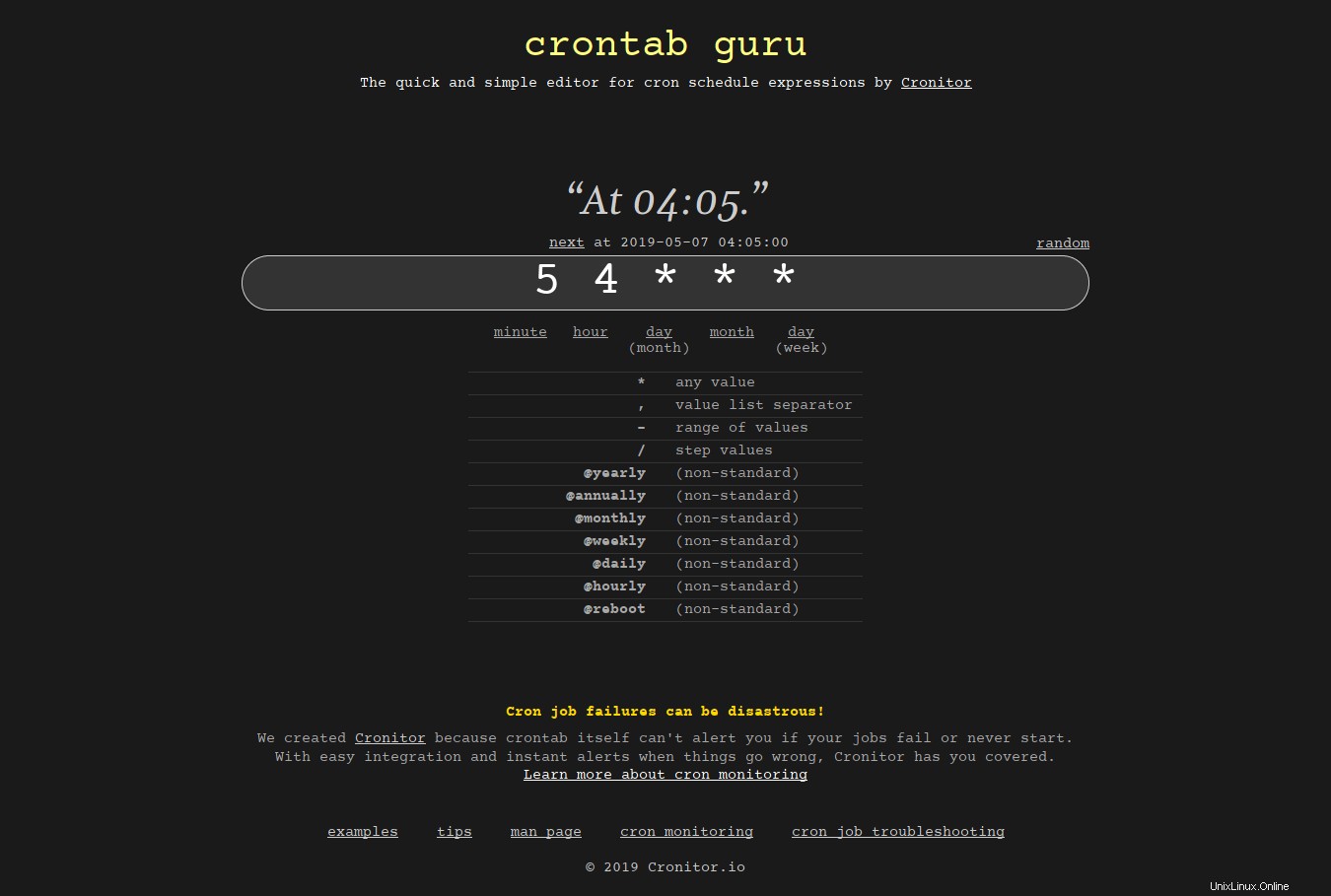
このサイトには、cronジョブの例も多数用意されています。 およびヒント 。それらを確認して、cronジョブをスケジュールする方法を学んでください。
2.2。 Crontabジェネレーター
これは、読者の1人であるホートン氏によって指摘されています。 以下のコメントセクションで。
crontabジェネレーター は、crontab式をすばやく簡単に生成するのに役立つもう1つのWebサイトです。このサイトには、複数のエントリがあるフォームがあります。ユーザーはフォーム内のすべての必須フィールドを選択する必要があります。
最後に、「GenerateCrontabLine」を押します。 下部にあるボタン。
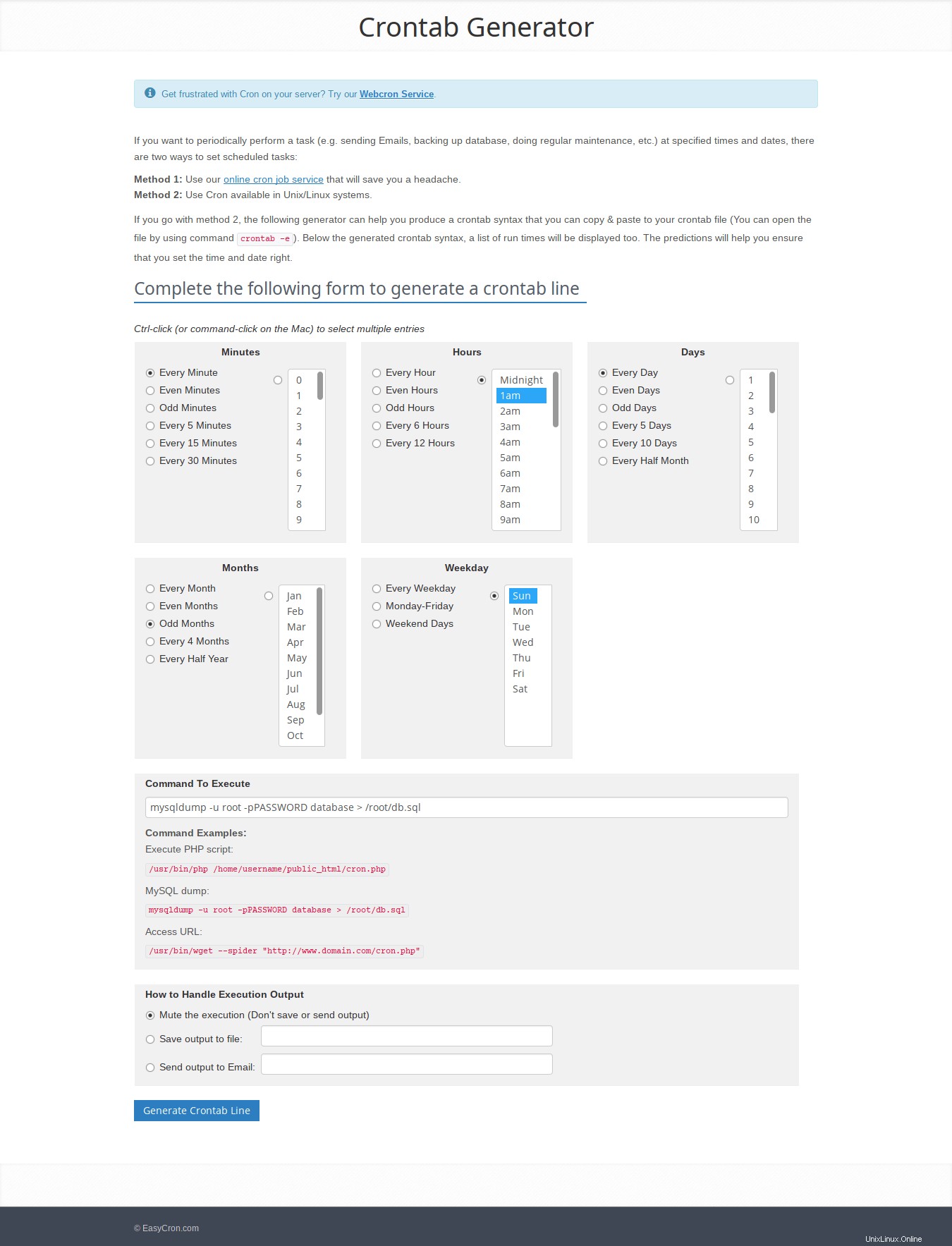
次の画面で、ユーザーは自分のcrontab式を確認できます。 crontabファイルにコピーして貼り付けるだけです。とても簡単です。
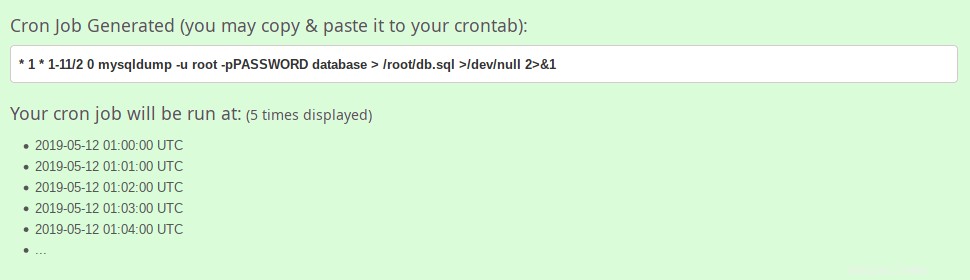
簡単ですね。これらのWebサイトはどちらも、cronジョブの作成経験があまりない初心者にも間違いなく役立ちます。
3。 Crontabグラフィカルフロントエンド
グラフィカルインターフェイスを介してcronジョブを簡単に作成するために利用できるCrontabフロントエンドツールがいくつかあります。 cronジョブを追加または管理するために、コマンドラインからCrontabファイルを編集する必要はありません。これらのツールを使用すると、cronジョブの管理がはるかに簡単になります!
3.1。 Crontab UI
crontab UI Linuxでcronジョブを簡単かつ安全に管理するためのWebベースのツールです。 cronジョブを作成、削除、管理するためにcrontabファイルを手動で編集する必要はありません。マウスを数回クリックするだけで、Webブラウザを介してすべてを実行できます。
Crontab UIを使用すると、cronジョブを簡単に作成、編集、一時停止、削除、バックアップできます。また、他のマシンでジョブをインポート、エクスポート、および展開することもできます。
詳細については、次のリンクをご覧ください。
- Linuxでcronジョブを簡単かつ安全に管理する方法
3.2。 Zeit
Zeit crontabへのQtフロントエンドです およびat 指図。 Zeitを使用すると、シンプルなグラフィカルインターフェイスを介してcronジョブを追加、編集、および削除できます。詳細については、次のリンクを参照してください:
- Zeit-LinuxでジョブをスケジュールするためのCrontabへのGUIフロントエンド
4。結論
この[cron]タブのチュートリアルでは、cronジョブとは何か、およびLinuxでのcronジョブの基本的な使用法についてサンプルコマンドを使用して説明しました。また、Linuxでcronジョブを簡単に作成および管理するために使用されるいくつかのWebベースのcrontab構文ジェネレーターとcrontabグラフィカルフロントエンドについても説明しました。